安装mysql
1:首先检查 MySQL 是否已安装
yum list installed | grep mysql
如果有的话 就全部卸载
yum -y remove +数据库名称
2:MySQL 依赖 libaio,所以先要安装 libaio
yum search libaio # 查看相关信息
yum install libaio # 安装依赖包

3:下载 MySQL Yum Repository
执行:wget http://dev.mysql.com/get/mysql-community-release-el7-5.noarch.rpm
如果提示-bash: wget: 未找到命令,请先执行 yum install wget 安装 wget.之后再执行下载
4:添加 MySQL Yum Repository 到你的系统 repository 列表中,执行
yum localinstall mysql-community-release-el7-5.noarch.rpm
出现Is this ok [y/d/N]: 输入y即可
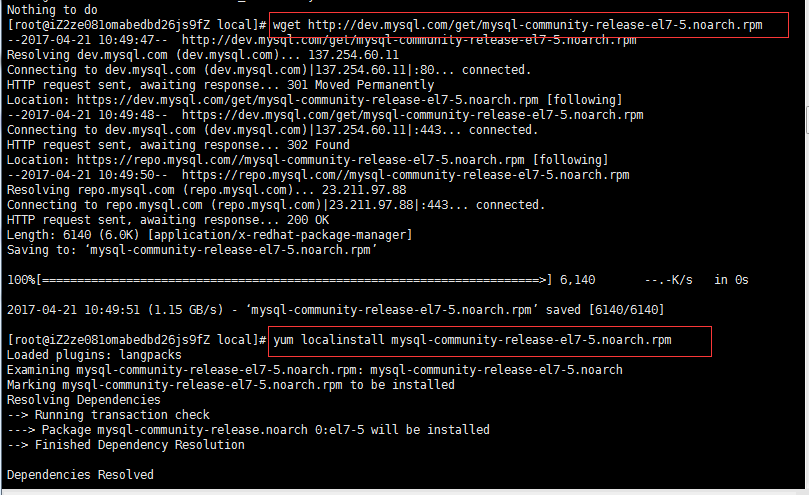
5:验证下是否添加成功
yum repolist enabled | grep "mysql.*-community.*"

6:查看 MySQL 版本,执行
yum repolist all | grep mysql
可以看到 5.5, 5.7 版本是默认禁用的,因为现在最新的稳定版是 5.6
7:通过 Yum 来安装 MySQL
执行:yum install mysql-community-server 出现Is this ok [y/d/N]: 输入y即可
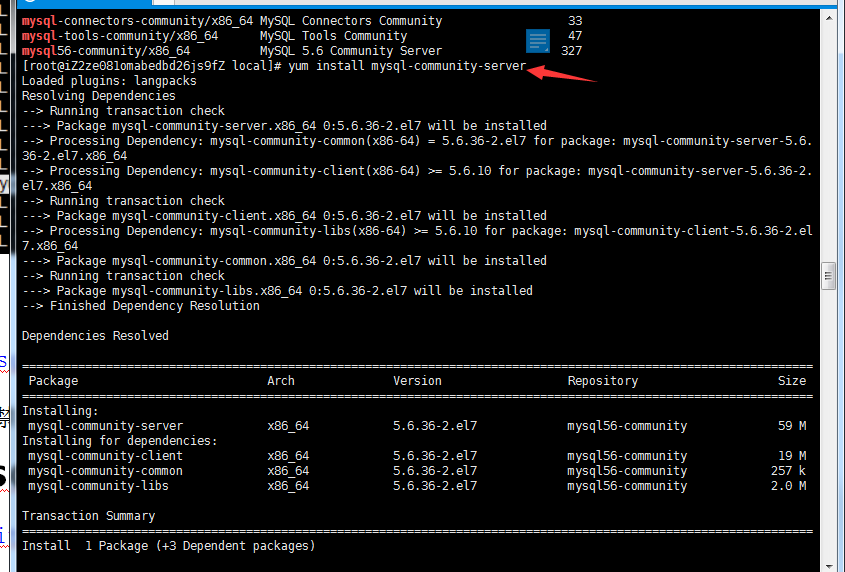
8:执行查看安装信息
rpm -qi mysql-community-server.x86_64 0:5.6.24-3.el7
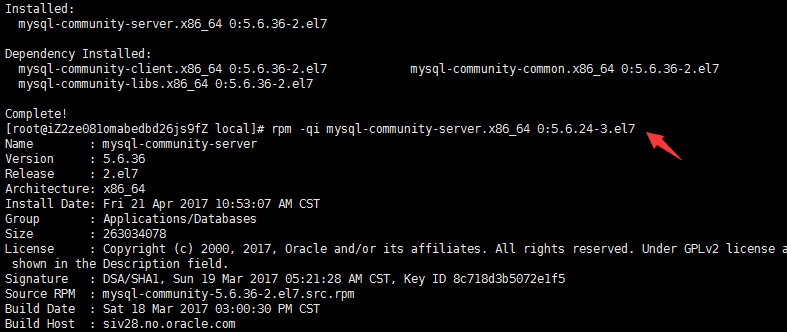
9:查看安装目录whereis mysql
可以看到 MySQL 的安装目录是 /usr/bin/
10:启动和关闭 MySQL Server
启动 MySQL Server
systemctl start mysqld
查看 MySQL Server 状态
systemctl status mysqld
关闭 MySQL Server
systemctl stop mysqld
测试是否安装成功
mysql
可以进入 mysql 命令行界面
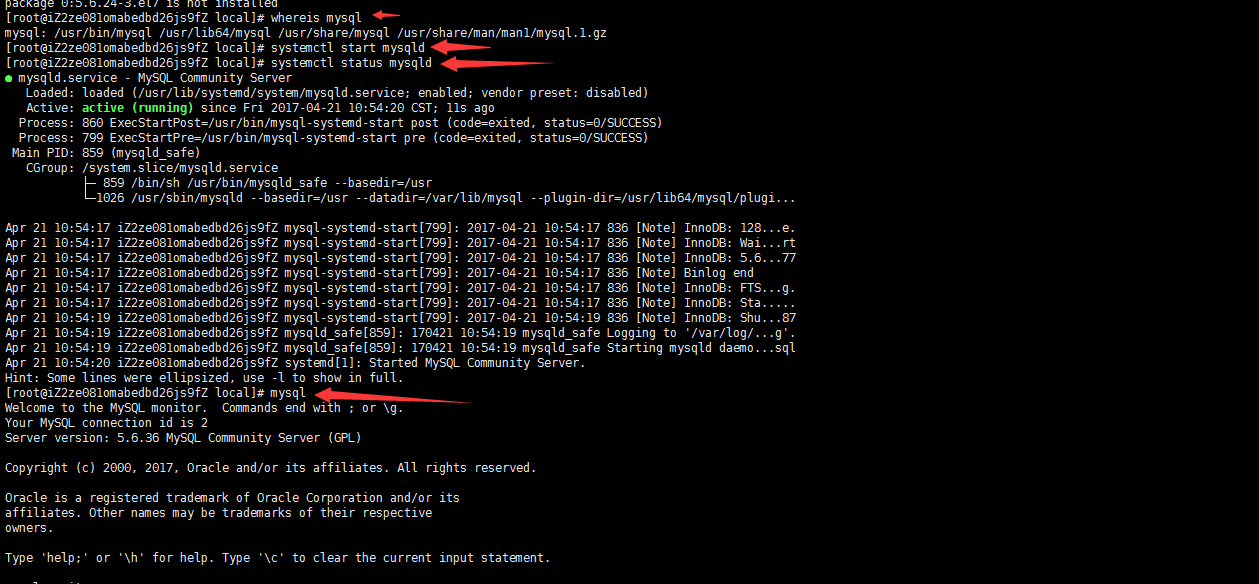
11:防火墙设置
远程访问 MySQL, 需开放默认端口号 3306.
systemctl start firewalld.service 开启防火墙
执行
firewall-cmd --permanent --zone=public --add-port=3306/tcp
firewall-cmd --permanent --zone=public --add-port=3306/udp
这样就开放了相应的端口。
systemctl stop firewalld.service 关闭防火墙
执行
firewall-cmd --reload
出现:FirewallD is not running 说明防火墙关闭状态就不用管了
12:MySQL 安全设置
mysql启动后,可以执行
mysql_secure_installation;
注意看红色箭头,下面的
New password: 设置数据库密码
Re-enter new password: 再次填写设置数据库密码
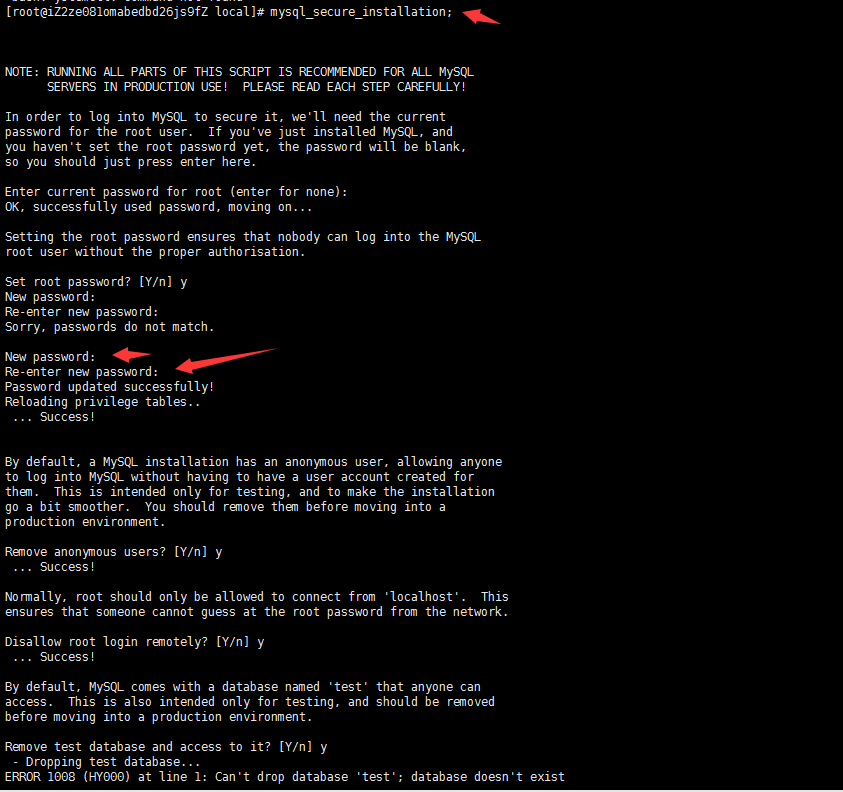
13:让外部也可以连接数据库
下面可以看到都只能本机访问mysql,如果要外部可以访问mysql,那么host这里应该是显示%,所以这里我们可以选择重新创建一个用户并授予最高的权限,语句如下:
GRANT ALL PRIVILEGES ON *.* TO 'root'@'%' IDENTIFIED BY 'sandao' WITH GRANT OPTION;
//这句话就是给root账户设置密码为sandao且host为%,即外部任何主机均可访问。*.*这个本意是数据库名.表名,我们这里没有写任何表名也没有写数据库名,就是意思所有的数据库都可以用这个root账户访问
flush privileges;//让刚刚修改的权限生效
然后接下来就是退出mysql
命令: exit
重启mysql服务
命令:systemctl restart mysqld

14:测试连接

源码编译安装php5.6
1:wget http://cn2.php.net/distributions/php-5.6.5.tar.gz
2:解压 tar -xvzf php-5.6.5.tar.gz
3:进入php-5.6.5
3.1安装./configure --prefix=/usr/local/php --enable-fpm --enable-mbstring --with-mysql=mysqlnd --with-mysqli=mysqlnd --with-pdo-mysql=mysqlnd
4:编译 make install
4.2:如果:libxml2 installation 错误
4.3:检查是否安装了libxm包
4.4: 检查是否有安装包 : rpm -qa |grep libxml2
会显示:
libxml2-2.6.26-2.1.12
libxml2-python-2.6.26-2.1.12
重新安装libxml2和libxml2-devel包, yum安装的时候发现新版本会提示更新,需要更新的可以更新,不要跳过就行了。(y)
运行: yum install libxml2
运行: yum install libxml2-devel -y
安装完之后查找xml2-config文件是否存在
运行: find / -name "xml2-config"
会显示:/usr/bin/xml2-config
5:继续编译运行
./configure --enable-fpm --enable-mbstring --with-mysql=mysqlnd --with-mysqli=mysqlnd --with-pdo-mysql=mysqlnd
顺便编译fpm和指定mysql的头文件
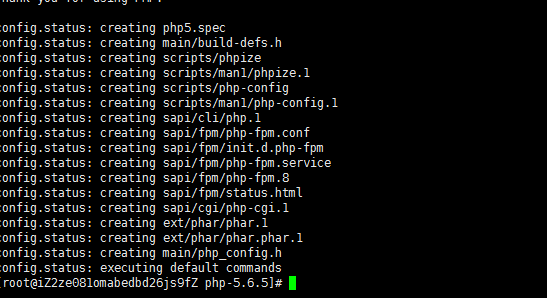
6:实行命令安装: make install (编译需要一段时间.耐心等待)

7 查看: php -v

8 启动:php-fpm

9 Php-fpm启动不了;
进入: cd /usr/local/php/etc
复制:cp /usr/local/php/etc/php-fpm.conf.default 到 /usr/local/etc/php-fpm.conf(命名为php-fpm.conf)
修改:vi php-fpm.conf 把pid = run/php-fpm.pid #取消前面的警号 大约25行
然后保存
启动:/usr/local/php/sbin/php-fpm
查看是否启动: ps -ef | grep php-fpm

10 安装成功
源码编译安装nginx1.7.9
1.下载nginx版本 wget http://nginx.org/download/nginx-1.7.9.tar.gz
2.解压 tar -xvzf nginx-1.7.9.tar.gz
3 进入 cd nginx-1.7.9
4 先安装依赖包:
yum install gcc gcc-c++ automake pcre pcre-devel zlip zlib-devel openssl openssl-devel
5 安装:
./configure --prefix=/usr/local/nginx --sbin-path=/usr/local/nginx/sbin/nginx --conf-path=/usr/local/nginx/nginx.conf --pid-path=/usr/local/nginx/nginx.pid
--sbin-path指定启动目录
--prefix 指定安装目录
6 编译: make && make install
7 启动: /usr/local/nginx/sbin/nginx (我的是安装在这个目录,找到nginx启动项 运行)
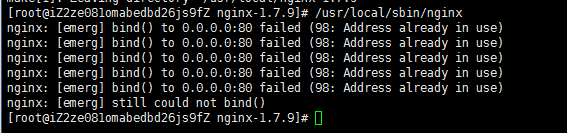
8 运行服务器地址:出现下面的就说明成功了
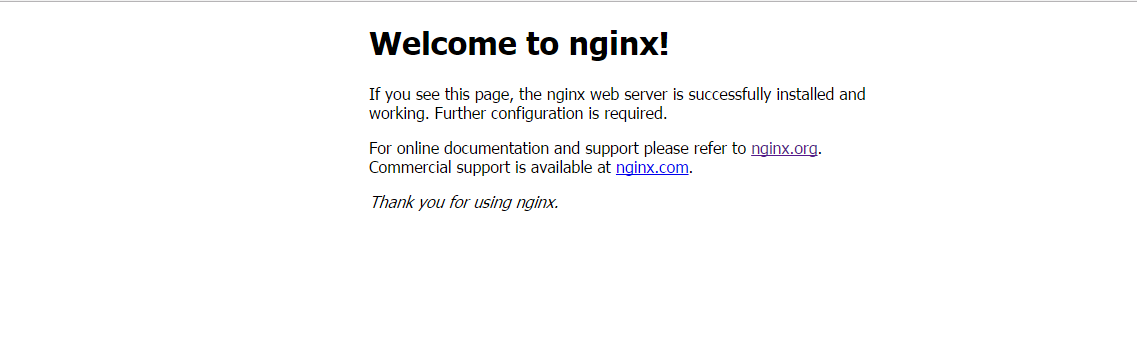
测试执行php
1:修改配置:vim /usr/local/nginx/nginx.conf
2:在大约45行 加上 index.php
location / {
root html;
index index.html index.htm index.php;
}
3: 打开注释,大约在65 - 72行
location ~ \.php$ {
root html;
fastcgi_pass 127.0.0.1:9000;
fastcgi_index index.php;
fastcgi_param SCRIPT_FILENAME /scripts$fastcgi_script_name;
include fastcgi_params;
}
之后重启nginx.重启命令:先结束进程:kill nginx 在启动: /usr/local/nginx/sbin/nginx
如果启动报错
把/usr/local/nginx/nginx.conf 里面的
fastcgi_param SCRIPT_FILENAME /scripts$fastcgi_script_name;
注释掉换成
fastcgi_param SCRIPT_FILENAME $document_root$fastcgi_script_name;
大约在65 - 72行
location ~ \.php$ {
root html;
fastcgi_pass 127.0.0.1:9000;
fastcgi_index index.php;
#fastcgi_param SCRIPT_FILENAME /scripts$fastcgi_script_name;
fastcgi_param SCRIPT_FILENAME $document_root$fastcgi_script_name;
include fastcgi_params;
}
之后重启nginx.重启命令:先结束进程:kill nginx 在启动: /usr/local/nginx/sbin/nginx
4:在/usr/local/nginx/html目录写一个php文件,里面写phpinfo();之后运行这个文件.
出现下面这个页面则代表成功.
往下翻,看到php还有很多常用的扩展都没有装上的呢,比如curl intl openssl等等其他扩展。这是因为在php ./configure的时候,没有enable的原因。这些库有需要的时候,可以再去源码目录的extentison中编译安装,动态添加进去。
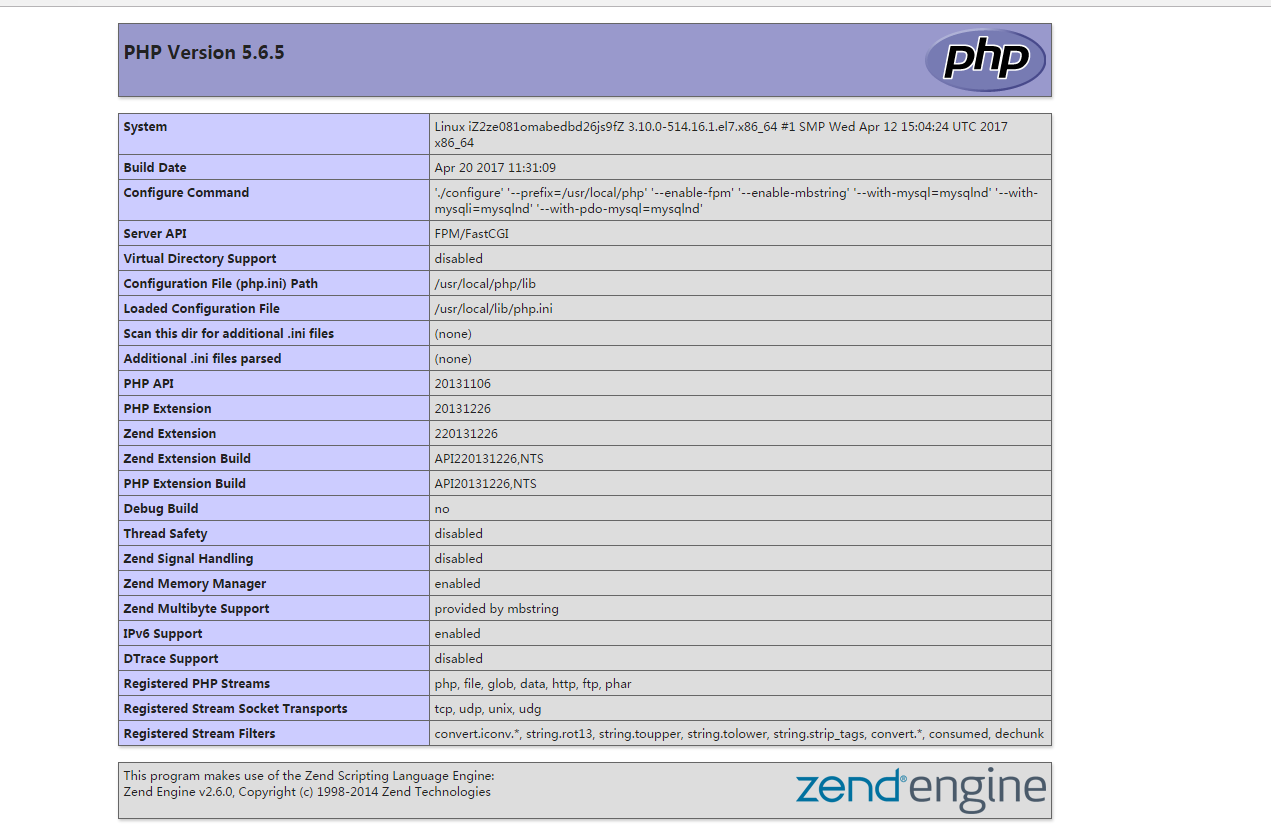
全部安装成功.尽情发挥吧!

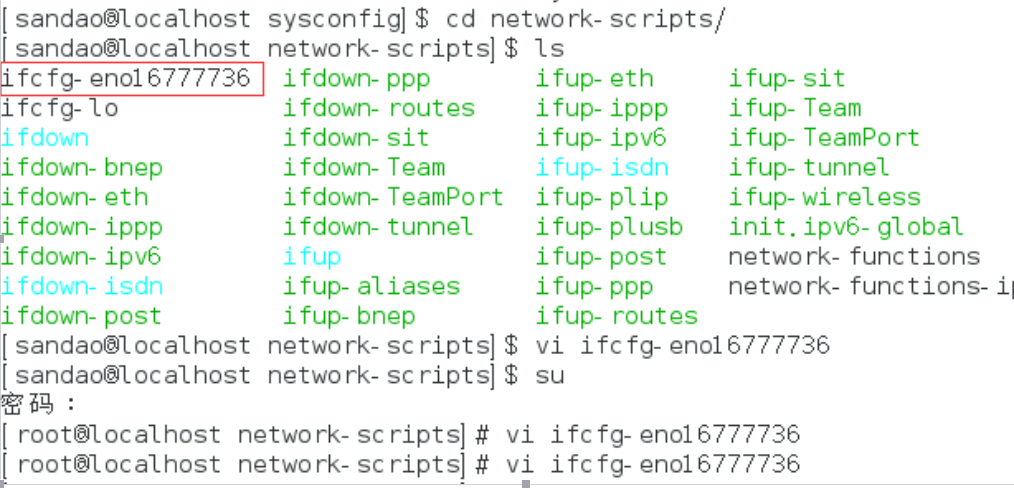
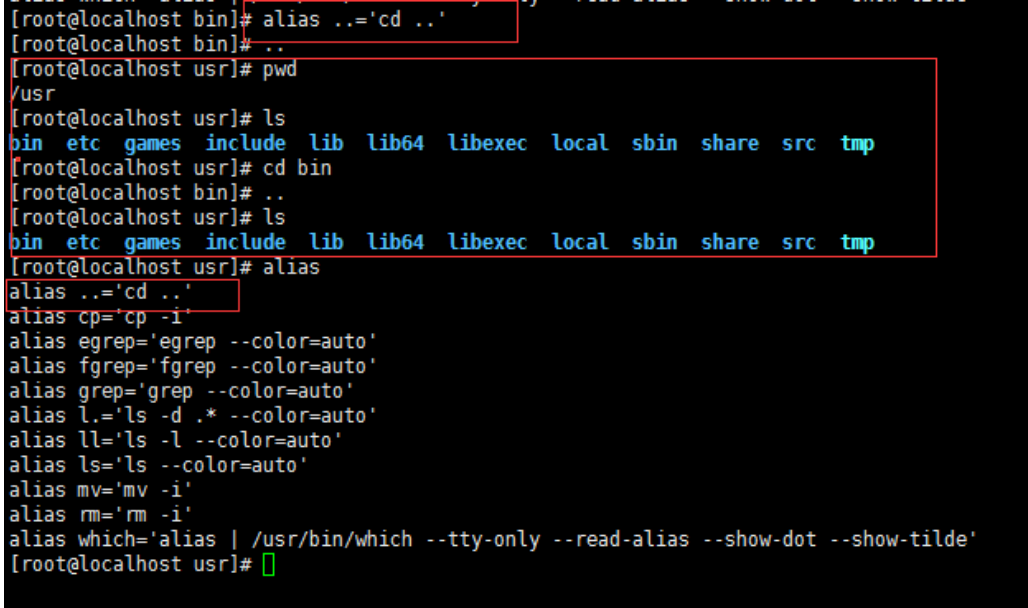

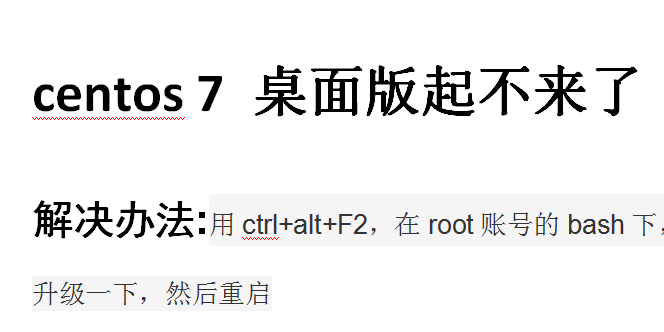
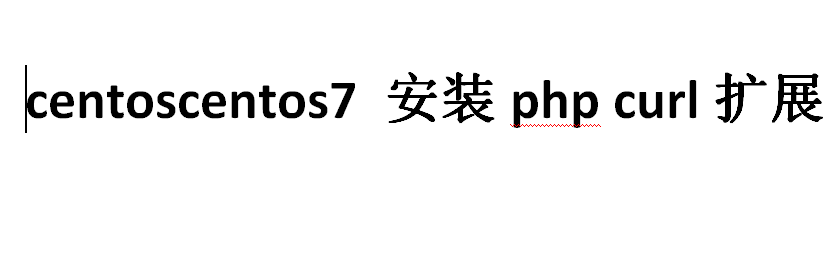
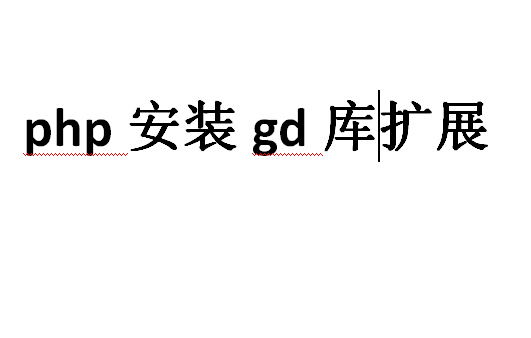
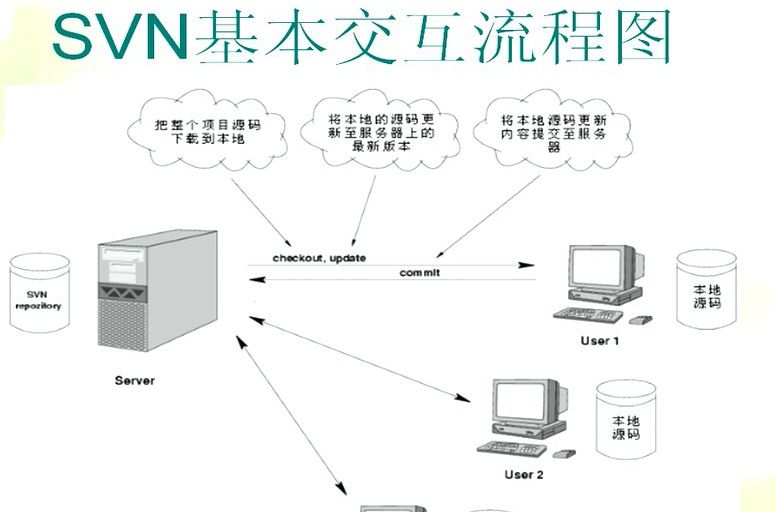
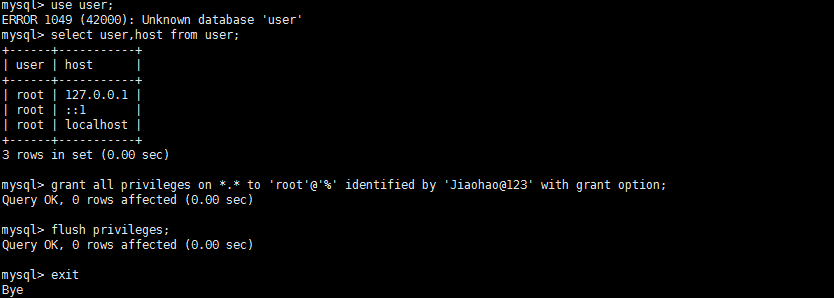
肤
选择风格关闭